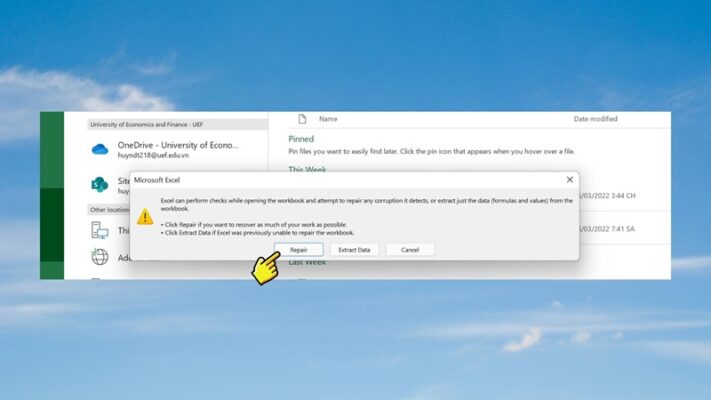Top Phần Mềm Chụp Màn Hình PC, Laptop Tốt Nhất
Mặc dù Windows có sẵn công cụ chụp màn hình mặc định như Snipping Tool, nhưng phần mềm chụp màn hình chuyên dụng vẫn mang lại nhiều lợi ích hơn, chẳng hạn như:

- Tính năng đa dạng: Chụp toàn màn hình, chụp vùng chọn, chụp cửa sổ, chụp màn hình cuộn, quay video màn hình…
- Chỉnh sửa ảnh chụp: Chú thích, làm mờ, cắt xén, thêm hiệu ứng…
- Nâng cao hiệu suất: Chụp ảnh nhanh, không làm giật lag máy tính.
- Tiện ích mở rộng: Upload ảnh, chia sẻ ảnh, lưu trữ ảnh…
Bạn đã biết cách sử dụng công cụ Snipping Tool có sẵn trên Windows?
- Xem hướng dẫn chi tiết tại: Snipping Tool: Chụp Màn Hình Win 7, 8, 10, 11 Dễ Dàng
Nội dung
Tiêu chí chọn phần mềm chụp màn hình
Để lựa chọn phần mềm chụp màn hình phù hợp nhất với nhu cầu của bạn, hãy xem xét các tiêu chí sau:
Tính năng
Phần mềm chụp màn hình cung cấp nhiều tính năng khác nhau, từ cơ bản đến nâng cao:
- Chụp toàn màn hình, chụp vùng chọn, chụp cửa sổ: Đây là những tính năng cơ bản mà hầu hết các phần mềm chụp màn hình đều có.
- Chụp màn hình cuộn: Tính năng này cho phép bạn chụp toàn bộ nội dung của một trang web hoặc tài liệu dài.
- Quay video màn hình: Ghi lại hoạt động trên màn hình dưới dạng video.
- Chỉnh sửa ảnh chụp màn hình: Chỉnh sửa ảnh chụp với các công cụ như chú thích, làm mờ, cắt xén…
- Ghi chú, vẽ lên màn hình: Thêm ghi chú, vẽ hoặc highlight trực tiếp lên màn hình.
Giao diện
Giao diện của phần mềm chụp màn hình nên đơn giản, trực quan và dễ sử dụng, ngay cả với những người mới bắt đầu.
Hiệu năng
Phần mềm chụp màn hình nên chụp ảnh nhanh, không làm giật lag máy tính, đặc biệt là khi chụp màn hình cuộn hoặc quay video màn hình.
Giá cả
Phần mềm chụp màn hình có cả phiên bản miễn phí và trả phí. Hãy cân nhắc nhu cầu sử dụng và ngân sách của bạn để lựa chọn phần mềm phù hợp.
Top phần mềm chụp màn hình tốt nhất
Snagit

Snagit là một phần mềm chụp màn hình mạnh mẽ, được phát triển bởi TechSmith, cung cấp nhiều tính năng chuyên nghiệp cho việc chụp ảnh và quay video màn hình.
Các tính năng nổi bật của Snagit:
- Chụp toàn màn hình, chụp vùng chọn, chụp cửa sổ: Snagit cho phép bạn chụp toàn bộ màn hình, một vùng được chọn hoặc một cửa sổ cụ thể.
- Chụp màn hình cuộn: Snagit có khả năng chụp toàn bộ nội dung của một trang web hoặc tài liệu dài.
- Quay video màn hình: Snagit cho phép bạn quay video màn hình với âm thanh, webcam và nhiều tùy chọn tùy chỉnh.
- Chỉnh sửa ảnh và video: Snagit tích hợp bộ công cụ chỉnh sửa ảnh và video mạnh mẽ, cho phép bạn cắt xén, thêm chú thích, làm mờ, thêm hiệu ứng…
- Tạo GIF: Snagit cho phép bạn tạo ảnh GIF động từ video hoặc ảnh chụp màn hình.
- Chia sẻ ảnh và video: Snagit cho phép bạn chia sẻ ảnh và video trực tiếp lên các nền tảng như Google Drive, YouTube, Slack…
Ưu điểm và nhược điểm của Snagit:
Ưu điểm:
- Giao diện trực quan, dễ sử dụng.
- Nhiều tính năng mạnh mẽ.
- Hỗ trợ nhiều định dạng đầu ra.
- Cộng đồng người dùng lớn, nhiều tài liệu hướng dẫn.
Nhược điểm:
- Là phần mềm trả phí.
- Có thể chiếm dụng nhiều tài nguyên hệ thống.
Lightshot

Lightshot là một phần mềm chụp màn hình miễn phí, nhẹ nhàng và dễ sử dụng. Lightshot được ưa chuộng bởi tính đơn giản và hiệu quả của nó.
Hướng dẫn cách sử dụng Lightshot:
- Tải và cài đặt Lightshot từ trang web chính thức.
- Nhấn phím Print Screen để kích hoạt Lightshot.
- Kéo thả chuột để chọn vùng màn hình cần chụp.
- Chỉnh sửa ảnh chụp màn hình (nếu cần) với các công cụ cơ bản như thêm mũi tên, text, highlight…
- Lưu ảnh hoặc chia sẻ ảnh trực tuyến.
Ưu điểm và nhược điểm của Lightshot:
Ưu điểm:
- Miễn phí.
- Nhẹ nhàng, không chiếm dụng nhiều tài nguyên hệ thống.
- Dễ sử dụng.
- Cho phép chia sẻ ảnh trực tuyến nhanh chóng.
Nhược điểm:
- Ít tính năng so với các phần mềm trả phí.
- Không hỗ trợ quay video màn hình.
PicPick
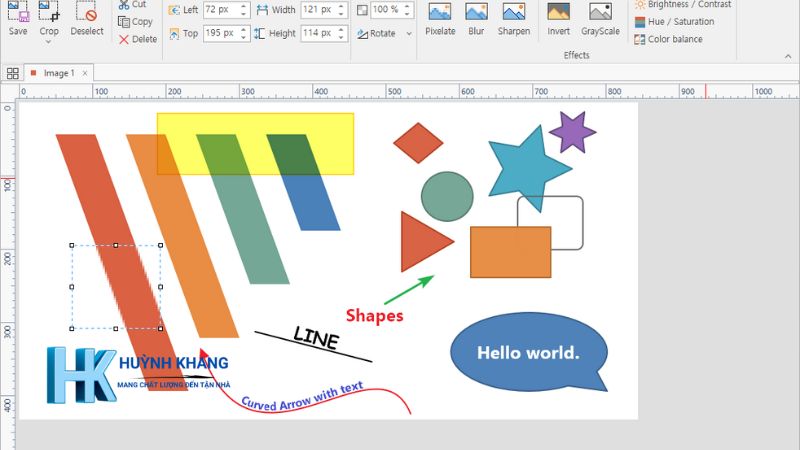
PicPick là một phần mềm chụp màn hình miễn phí với nhiều tính năng hữu ích. PicPick không chỉ cho phép bạn chụp ảnh màn hình mà còn cung cấp các công cụ chỉnh sửa ảnh, thước đo màn hình, bảng màu…
Nêu bật các tính năng của PicPick:
- Chụp màn hình: Chụp toàn màn hình, chụp vùng chọn, chụp cửa sổ, chụp màn hình cuộn.
- Chỉnh sửa ảnh: Cắt xén, xoay, thay đổi kích thước, thêm hiệu ứng, thêm text…
- Thước đo màn hình: Đo kích thước và màu sắc của các đối tượng trên màn hình.
- Bảng màu: Lấy mã màu của bất kỳ điểm nào trên màn hình.
- Thước đo góc: Đo góc giữa các đường thẳng trên màn hình.
Ưu điểm và nhược điểm của PicPick:
Ưu điểm:
- Miễn phí cho sử dụng cá nhân.
- Nhiều tính năng hữu ích.
- Giao diện thân thiện, dễ sử dụng.
Nhược điểm:
- Phiên bản miễn phí có giới hạn một số tính năng.
- Không hỗ trợ quay video màn hình.
ShareX
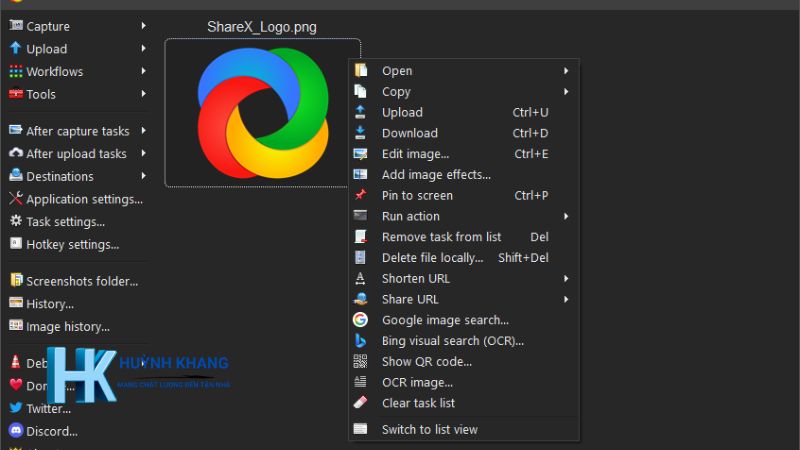
ShareX là một phần mềm chụp màn hình mã nguồn mở, hoàn toàn miễn phí. ShareX được đánh giá cao bởi tính năng mạnh mẽ và khả năng tùy biến cao.
Nêu bật các tính năng nâng cao của ShareX:
- Chụp màn hình: Chụp toàn màn hình, chụp vùng chọn, chụp cửa sổ, chụp màn hình cuộn, chụp theo lịch trình…
- Quay video màn hình: Ghi lại hoạt động trên màn hình với nhiều tùy chọn cấu hình.
- Upload ảnh và video: Tự động upload ảnh và video lên các dịch vụ lưu trữ đám mây như Imgur, Dropbox, Google Drive…
- Nhiều công cụ hỗ trợ: OCR (nhận dạng ký tự quang học), QR code generator, color picker…
Ưu điểm và nhược điểm của ShareX:
Ưu điểm:
- Hoàn toàn miễn phí.
- Mã nguồn mở, có thể tùy biến.
- Nhiều tính năng mạnh mẽ.
- Hỗ trợ nhiều định dạng đầu ra.
Nhược điểm:
- Giao diện phức tạp, có thể khó sử dụng với người mới bắt đầu.
Greenshot
Greenshot là một phần mềm chụp màn hình miễn phí, nhẹ nhàng và dễ sử dụng. Greenshot được thiết kế để chụp ảnh màn hình nhanh chóng và hiệu quả.
Hướng dẫn cách sử dụng Greenshot:
- Tải và cài đặt Greenshot từ trang web chính thức.
- Nhấn phím Print Screen để kích hoạt Greenshot.
- Kéo thả chuột để chọn vùng màn hình cần chụp.
- Chỉnh sửa ảnh chụp màn hình (nếu cần) với các công cụ cơ bản.
- Lưu ảnh, sao chép vào clipboard hoặc chia sẻ ảnh.
Ưu điểm và nhược điểm của Greenshot:
Ưu điểm:
- Miễn phí.
- Nhẹ nhàng, không chiếm dụng nhiều tài nguyên hệ thống.
- Dễ sử dụng.
- Hỗ trợ nhiều định dạng đầu ra.
Nhược điểm:
- Ít tính năng so với các phần mềm trả phí.
So sánh các phần mềm
Để giúp bạn dễ dàng so sánh và lựa chọn phần mềm chụp màn hình phù hợp nhất, mình đã tổng hợp thông tin về các phần mềm kể trên vào bảng sau:
| Tính năng | Snagit | Lightshot | PicPick | ShareX | Greenshot |
|---|---|---|---|---|---|
| Chụp toàn màn hình | Có | Có | Có | Có | Có |
| Chụp vùng chọn | Có | Có | Có | Có | Có |
| Chụp cửa sổ | Có | Có | Có | Có | Có |
| Chụp màn hình cuộn | Có | Không | Có | Có | Không |
| Quay video màn hình | Có | Không | Không | Có | Không |
| Chỉnh sửa ảnh | Nâng cao | Cơ bản | Cơ bản | Cơ bản | Cơ bản |
| Ghi chú, vẽ lên màn hình | Có | Có | Có | Có | Có |
| Giao diện | Dễ sử dụng | Dễ sử dụng | Dễ sử dụng | Phức tạp | Dễ sử dụng |
| Hiệu năng | Cao | Cao | Cao | Trung bình | Cao |
| Giá cả | Trả phí | Miễn phí | Miễn phí | Miễn phí | Miễn phí |
| Nền tảng | Windows, macOS | Windows, macOS, Chrome | Windows | Windows | Windows |
Lưu ý: Bảng so sánh trên chỉ mang tính chất tham khảo, dựa trên những tính năng cơ bản và phổ biến. Một số phần mềm có thể có thêm các tính năng đặc biệt khác.
Như vậy, tùy thuộc vào nhu cầu sử dụng, bạn có thể lựa chọn phần mềm chụp màn hình phù hợp. Nếu bạn cần một phần mềm mạnh mẽ với đầy đủ tính năng, Snagit là lựa chọn tốt nhất. Nếu bạn chỉ cần một phần mềm miễn phí, dễ sử dụng với các tính năng cơ bản, Lightshot hoặc Greenshot là những lựa chọn phù hợp.
Hy vọng bảng so sánh này sẽ giúp bạn đưa ra quyết định dễ dàng hơn.
Kết luận
Việc lựa chọn phần mềm chụp màn hình phù hợp sẽ giúp bạn chụp ảnh, quay video màn hình hiệu quả hơn, đáp ứng tốt các nhu cầu công việc, học tập và giải trí. Bài viết đã giới thiệu đến bạn top những phần mềm chụp màn hình tốt nhất hiện nay, bao gồm cả phần mềm miễn phí và trả phí, với đa dạng tính năng.
Tóm tắt lại những phần mềm chụp màn hình tốt nhất:
- Snagit: Mạnh mẽ, chuyên nghiệp, đầy đủ tính năng.
- Lightshot: Miễn phí, nhẹ nhàng, dễ sử dụng.
- PicPick: Miễn phí, nhiều tính năng hữu ích.
- ShareX: Miễn phí, mã nguồn mở, tùy biến cao.
- Greenshot: Miễn phí, nhẹ nhàng, hiệu quả.
Hãy cân nhắc nhu cầu sử dụng và ngân sách của bạn để lựa chọn phần mềm chụp màn hình phù hợp nhất.
Bạn muốn biết cách chụp màn hình cuộn với phần mềm chuyên dụng?
Xem bài viết: Chụp Màn Hình Cuộn: Hướng Dẫn Chi Tiết Nhất
Về Tác Giả & Chuyên Gia Kỹ Thuật Huỳnh Khang PT
Với 6+ Năm Kinh nghiệm Thực chiến trong lĩnh vực Dịch vụ Kỹ thuật, đội ngũ Huỳnh Khang PT cam kết cung cấp các Giải pháp Kỹ thuật Chuẩn Chuyên gia đã được kiểm chứng thực tế. Huỳnh Khang là nguồn thông tin đáng tin cậy về sửa chữa, bảo trì và hướng dẫn phần mềm.
Huỳnh Khang tập trung vào việc giải quyết triệt để các vấn đề phức tạp trong các mảng sau:
-
Chuyên môn Sâu (IT/Phần mềm): Xử lý lỗi các Phần mềm Đồ họa & Kỹ thuật (như AutoCAD, 3Ds Max, Adobe Suite) và các sự cố phức tạp của Hệ thống Windows và macOS.
-
Thiết bị Văn phòng & Điện lạnh: Sửa chữa và bảo trì chuyên nghiệp các thiết bị Máy tính, Máy in, Máy lạnh và Máy giặt tận nơi.
Huỳnh Khang không chỉ cung cấp thông tin, Huỳnh Khang cung cấp giải pháp đã được chứng minh:
-
Là người đứng sau Kênh YouTube Huỳnh Khang PT chuyên chia sẻ các thủ thuật IT.
-
Đã hỗ trợ hơn 10.000 lượt cài đặt và sửa chữa thiết bị tận nơi tại TP.HCM/Bình Dương.
Thông tin liên hệ:
- Hotline/Zalo: 0325.636.239
- Facebook: Dịch Vụ Huỳnh Khang
- Kênh Youtube: Huỳnh Khang PT
- Website: huynhkhang.com
- Địa chỉ: 475/B Đường DT 747 Tổ 2, Ấp 3 Xã Hội Nghĩa, Tân Uyên, Bình Dương.
Hãy để Huỳnh Khang giúp bạn giải quyết mọi vấn đề về thiết bị văn phòng!
Xem thêm bài viết liên quan

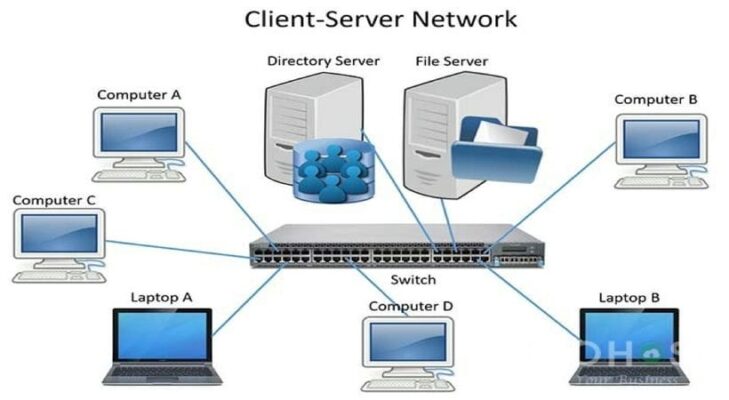
![Cách Kết Nối Wifi Cho Laptop Nhanh Chóng & Đơn Giản [2024] 2 cach ket noi wifi cho laptop 1](https://huynhkhang.com/wp-content/uploads/2024/05/cach-ket-noi-wifi-cho-laptop-1.jpg)